Windows操作系统-文件系统
操作系统(windows)--知识点
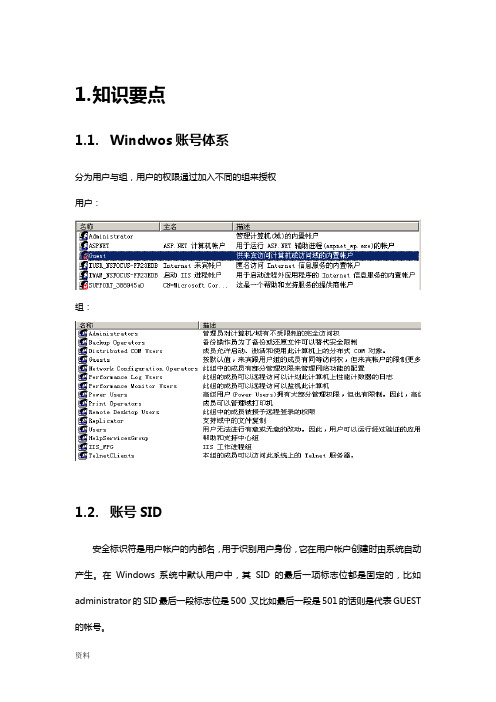
1.知识要点1.1.Windwos账号体系分为用户与组,用户的权限通过加入不同的组来授权用户:组:1.2.账号SID安全标识符是用户帐户的内部名,用于识别用户身份,它在用户帐户创建时由系统自动产生。
在Windows系统中默认用户中,其SID的最后一项标志位都是固定的,比如administrator的SID最后一段标志位是500,又比如最后一段是501的话则是代表GUEST 的帐号。
1.3.账号安全设置通过本地安全策略可设置账号的策略,包括密码复杂度、长度、有效期、锁定策略等:设置方法:“开始”->“运行”输入secpol.msc,立即启用:gpupdate /force1.4.账号数据库SAM文件sam文件是windows的用户帐户数据库,所有用户的登录名及口令等相关信息都会保存在这个文件中。
可通过工具提取数据,密码是加密存放,可通过工具进行破解。
1.5.文件系统NTFS (New Technology File System),是WindowsNT 环境的文件系统。
新技术文件系统是Windows NT家族(如,Windows 2000、Windows XP、Windows Vista、Windows 7和windows 8.1)等的限制级专用的文件系统(操作系统所在的盘符的文件系统必须格式化为NTFS的文件系统,4096簇环境下)。
NTFS取代了老式的FAT文件系统。
在NTFS分区上,可以为共享资源、文件夹以及文件设置访问许可权限。
许可的设置包括两方面的内容:一是允许哪些组或用户对文件夹、文件和共享资源进行访问;二是获得访问许可的组或用户可以进行什么级别的访问。
访问许可权限的设置不但适用于本地计算机的用户,同样也应用于通过网络的共享文件夹对文件进行访问的网络用户。
与FAT32文件系统下对文件夹或文件进行访问相比,安全性要高得多。
另外,在采用NTFS格式的Win 2000中,应用审核策略可以对文件夹、文件以及活动目录对象进行审核,审核结果记录在安全日志中,通过安全日志就可以查看哪些组或用户对文件夹、文件或活动目录对象进行了什么级别的操作,从而发现系统可能面临的非法访问,通过采取相应的措施,将这种安全隐患减到最低。
第六章 Windows操作系统

第六章 Windows操作系统
(3) 右键操作。右键也称菜单键。单击可打开该对象所对应的快捷菜单。 (4) 滚轮。可用于在支持窗口滑块滚动的应用程序中实现滚动查看窗口中内容的功能。滚轮并非鼠标 的标准配置部件。 3.鼠标的设置 根据个人习惯不同,用户可打开“控制面板”→“鼠标”,在“鼠标 属性”对话框中根据需要设置 鼠标。 6.2.3 键盘 键盘是最早使用的输入设备之一,现在也仍然是输入文本和数字的标准输入设备。键盘样式多种多 样,但基本操作键的布局和功能基本相同。 6.2.4 桌面 桌面是系统的屏幕工作区,也是系统与用户交互的平台。桌面一般包括桌面图标、桌面背景、开始 按钮与任务栏。
第六章 Windows操作系统
外存除了硬盘之外,还有软盘、光盘、U盘等,这些连入计算机也有对应的盘符。通常,软盘驱动器 的盘符为A或者B,其它驱动器的盘符紧跟硬盘分区的盘符。
硬盘在出厂时已经进行了低级格式化,即在空白硬盘上划分柱面与磁道,再将磁道划分为若干扇区。 这里所说的硬盘格式化是高级格式化,即清除硬盘数据,初始化分区并创建文件系统。硬盘上不同的分 区相互独立,经过格式化后可以各自支持独立的与其它分区不同的文件系统。
第六章 Windows操作系统
6.2.5 窗口 窗口是Windows最基本的用户界面。通 常,启动一个应用程序就会打开它的窗口, 而关闭应用程序的窗口也就关闭了应用程序。 Windows 7中每个窗口负责显示和处理一类 信息。用户可随意在不同窗口间切换,但只 会有一个当前工作窗口。 1.窗口的基本组成 如图6-3所示,窗口由控制按钮、地址栏、 搜索栏、菜单栏、工具栏、资源管理器、滚 动条、工作区、状态栏、边框等组成。
第六章 Windows操作系统
(1) 控制按钮。窗口左上角的控制按钮可以打开控制菜单,右上角的控制按钮可以最小化、最大化/ 还原和关闭窗口。
Windows系统的文件系统与磁盘管理
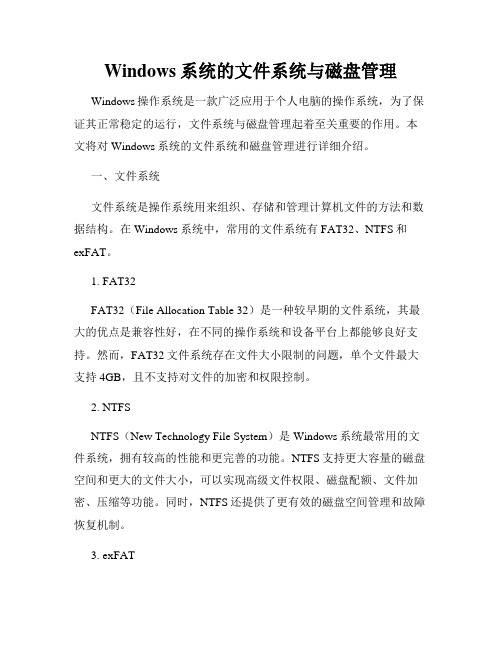
Windows系统的文件系统与磁盘管理Windows操作系统是一款广泛应用于个人电脑的操作系统,为了保证其正常稳定的运行,文件系统与磁盘管理起着至关重要的作用。
本文将对Windows系统的文件系统和磁盘管理进行详细介绍。
一、文件系统文件系统是操作系统用来组织、存储和管理计算机文件的方法和数据结构。
在Windows系统中,常用的文件系统有FAT32、NTFS和exFAT。
1. FAT32FAT32(File Allocation Table 32)是一种较早期的文件系统,其最大的优点是兼容性好,在不同的操作系统和设备平台上都能够良好支持。
然而,FAT32文件系统存在文件大小限制的问题,单个文件最大支持4GB,且不支持对文件的加密和权限控制。
2. NTFSNTFS(New Technology File System)是Windows系统最常用的文件系统,拥有较高的性能和更完善的功能。
NTFS支持更大容量的磁盘空间和更大的文件大小,可以实现高级文件权限、磁盘配额、文件加密、压缩等功能。
同时,NTFS还提供了更有效的磁盘空间管理和故障恢复机制。
3. exFATexFAT(Extended File Allocation Table)是一种支持更大容量存储介质的文件系统。
它在FAT32的基础上做出了改进,能够处理更大的文件和更大的存储设备。
exFAT适用于移动存储设备,如闪存盘和外接硬盘,其最大的优势是兼容性好、支持跨平台和高速传输。
二、磁盘管理为了更好地管理和维护磁盘存储空间,Windows系统提供了一系列的磁盘管理工具。
1. 磁盘分区磁盘分区是将一个物理硬盘划分为若干逻辑区域的过程,每个分区可以作为一个独立的逻辑磁盘来使用。
Windows系统的磁盘管理工具可以对硬盘进行分区、格式化和更改分区大小的操作。
通过磁盘分区,可以将不同类型的数据存储在不同的分区上,提高磁盘的利用率和数据的管理效率。
2. 磁盘格式化磁盘格式化是对分区进行格式化操作,为其分配文件系统,并在磁盘上建立相应的文件目录结构。
Windows操作系统的几种文件系统

Windows操作系统的几种文件系统Windows操作系统是目前使用最广泛的操作系统之一,它支持多种文件系统。
文件系统是操作系统中负责管理和组织文件和目录的一种机制。
在Windows操作系统中,用户可以根据自己的需求选择合适的文件系统来进行文件的存储和管理。
本文将介绍Windows操作系统中几种常见的文件系统。
一、FAT文件系统FAT(File Allocation Table)文件系统是Windows操作系统中最早使用的文件系统之一。
它具有简单、可靠、兼容性强的特点,适用于较小的存储设备。
FAT文件系统有三个主要版本,分别是FAT12、FAT16和FAT32,它们的名称表示文件系统中文件分配表的位数。
FAT文件系统的缺点是不支持文件和目录的访问控制,不适合存储大型文件。
二、NTFS文件系统NTFS(New Technology File System)文件系统是Windows操作系统中较新的文件系统,它具有高性能、可靠性强以及较强的安全性。
NTFS文件系统支持大容量磁盘、大文件和高效率的文件访问。
同时还支持权限控制、文件加密和压缩等功能。
相比于FAT文件系统,NTFS 文件系统在数据恢复和磁盘检查方面表现更好。
三、exFAT文件系统exFAT(Extended File Allocation Table)文件系统是Windows操作系统中用于移动存储设备的文件系统。
它在FAT32文件系统的基础上进行了扩展,支持更大的文件和卷大小,同时提供更好的兼容性和可移植性。
exFAT文件系统被广泛应用于闪存驱动器和外部硬盘等可移动存储设备。
四、ReFS文件系统ReFS(Resilient File System)文件系统是Windows Server 2012引入的新一代文件系统。
它主要针对大容量存储和高可靠性要求的场景,具有高效率、稳定性和易扩展性。
ReFS文件系统支持文件和目录级别的数据完整性校验,能够自动修复和恢复损坏的数据。
获得ntfs文件系统的方法

获得ntfs文件系统的方法NTFS(New Technology File System)是Windows操作系统中常用的文件系统,它具有许多优点,如支持大容量存储、文件加密、文件压缩等。
本文将介绍如何获得NTFS文件系统。
一、安装Windows操作系统NTFS文件系统是Windows操作系统的一部分,因此要获得NTFS 文件系统,首先需要安装Windows操作系统。
Windows操作系统有多个版本,如Windows 7、Windows 8、Windows 10等,用户可以根据自己的需求选择合适的版本进行安装。
二、格式化硬盘为NTFS文件系统在安装Windows操作系统时,用户可以选择将硬盘格式化为NTFS 文件系统。
如果已经安装了Windows操作系统,用户也可以通过以下步骤将硬盘格式化为NTFS文件系统:1.打开“我的电脑”,右键点击要格式化的硬盘,选择“格式化”。
2.在“文件系统”中选择“NTFS”,并设置其他选项,如“快速格式化”、“分配单元大小”等。
3.点击“开始”按钮,等待格式化完成。
三、转换文件系统为NTFS如果硬盘已经格式化为其他文件系统,如FAT32、exFAT等,用户也可以通过以下步骤将文件系统转换为NTFS:1.打开“命令提示符”,输入“convert X: /fs:ntfs”(其中X为要转换的硬盘盘符),按回车键。
2.按照提示输入要转换的硬盘的卷标(如果有)和密码(如果有)。
3.等待转换完成。
四、使用第三方工具除了Windows自带的工具外,还有许多第三方工具可以帮助用户获得NTFS文件系统。
以下是一些常用的工具:1. EaseUS Partition Master:这是一款强大的分区管理工具,可以帮助用户格式化硬盘为NTFS文件系统。
2. MiniTool Partition Wizard:这是另一款优秀的分区管理工具,也可以帮助用户格式化硬盘为NTFS文件系统。
3. AOMEI Partition Assistant:这是一款功能齐全的分区管理工具,可以帮助用户格式化硬盘为NTFS文件系统,并提供其他分区管理功能。
WindowsServer网络操作系统项目教程 第4章 文件系统与磁盘配置管理

第4章 文件系统与磁盘配置管理
14
4.3.4 碎片整理和优化驱动器
碎片整理和优化驱动程序可以重新安排计算机磁盘上的文件、程序以 及未使用的空间,使得程序运行得更快、文件打开得更快,磁盘碎片整 理并不影响数据的完整性。
第4章 文件系统与磁盘配置管理
15
4.3.5 磁盘配额管理
磁盘配额是计算机中指定磁盘的储存限制,就是管理员 可以为用户所能使用的磁盘空间进行配额限制,每一用户 只能使用最大配额范围内的磁盘空间。磁盘配额可以限制 指定账户能够使用的磁盘空间,这样可以避免因某个用户 的过度使用磁盘空间造成其他用户无法正常工作甚至影响 系统运行,在服务器管理中此功能非常重要。
1.NTFS权限的类型 2.多重NTFS权限 3.继承与阻止NTFS权限 4.共享文件夹权限与NTFS文件系统权限的组合 5.复制和移动文件及文件夹
第4章 文件系统与磁盘配置管理
6
4.2 磁盘管理基础知识
4.2.1 MBR磁盘与GPT磁盘 4.2.2 认识基本磁盘 4.2.3 RAID磁盘管理技术
第4章 文件系统与磁盘配置管理
13
4.3.3 磁盘基本管理
在安装Windows Server 2019操作系统时,硬盘将自动 初始化为基本磁盘。基本磁盘上的管理任务包括磁盘分区 的建立、删除、查看以及分区的挂载和磁盘碎片整理等。
1.添加新硬盘 2.使用磁盘管理工具 3.新建基本卷 4.指定活动的磁盘分区 5.更改驱动器和路径
第4章 文件系统与磁盘配置管理
9
4.2.3 RAID磁盘管理技术
独立磁盘冗余阵列(Redundant Arrays of Independent Disks,RAID)通常简称为磁盘 阵列。简单地说,RAID是由多个独立的高性能磁盘驱动器组成的磁盘子系统,提供了比单 个磁盘更高的存储性能和数据冗余技术。
win10区分格式

win10区分格式
Windows 10操作系统在文件格式方面有几种主要的区分,包括
硬盘格式、文件系统格式和数据格式。
首先,硬盘格式通常指的是硬盘驱动器的物理格式化方式,主
要有MBR(主引导记录)和GPT(全局唯一标识符分区表)两种格式。
MBR是一种传统的硬盘分区格式,支持最多4个主分区,而GPT则
支持更大的磁盘容量和更多的分区。
在Windows 10中,用户可以在
安装操作系统或者初始化硬盘时选择使用MBR还是GPT格式。
其次,文件系统格式是指存储在硬盘上的文件和文件夹的组织
方式。
Windows 10支持多种文件系统格式,包括NTFS(新技术文件
系统)、FAT32(文件分配表)、exFAT(扩展文件分配表)等。
NTFS是Windows系统最常用的文件系统格式,支持大文件和强大的
安全性,而FAT32和exFAT则更适合于移动设备和跨平台使用。
最后,数据格式是指存储在文件中的数据的组织方式,例如文
本文件、图像文件、视频文件等。
在Windows 10中,用户可以使用
各种应用程序来创建、编辑和查看不同格式的数据文件,例如使用Microsoft Word创建文档、使用Windows Media Player播放视频
等。
总的来说,Windows 10在硬盘格式、文件系统格式和数据格式方面都提供了多样化的选择,以满足用户不同的存储和使用需求。
希望这些信息能够帮助你更好地理解Windows 10中的格式区分。
windows7磁盘管理与文件系统

为带区卷指派驱动器号
完成新建带区卷向导
磁盘1和磁盘2中大小为 300MB即为新建的带区卷
3. 创建镜像卷
选择磁盘
选择镜像卷的大小
指派镜像卷的驱动器号
完成创建镜像卷
磁盘1和磁盘2中大小为574MB即 为新创建的镜像卷
4.创建RAID-5卷
RAID-5卷也是一种具有容错能力的卷,该卷兼顾了 磁盘利用率和容错能力,当组成该卷的磁盘中有一 个磁盘出现故障时,可以由校验数据和剩余的数据 重新生成丢失的数据。校验数据是系统根据保存的 数据通过数学算法计算出来的冗余信息,并将此信 息交错地保存在不同的硬盘上。创建RAID-5卷要求 需要3~32块硬盘,而且要求来自不同硬盘的空间大 小必须相同。
Windows7 磁盘管理
课件概述
在 Windows® 7 中进行磁盘分区 管理磁盘卷 在 Windows 7 中维护磁盘
第 一节:在 Windows 7 中进行磁 盘分区
什么是 MBR 磁盘? 什么是 GPT 磁盘? 磁盘管理工具 将 MBR 分区转换为 GPT 分区
5. 创建扩展卷
在动态磁盘上可以在不丢失数据的情况下将一个已 有的卷的大小扩大,将磁盘上未指派的空间加入到 一个简单卷或跨区卷中。
要加入的磁盘空间不需要与待加入的卷在空间上相 邻。
但是不能将已分配的空间以扩展卷的形式加入到另 一个卷中。 在“计算机管理”窗口的右侧子窗口中右击一个 已有的卷,在弹出的快捷菜单中选择“扩展卷”
磁盘结构图
主 基 …… 扩展 分区 … 扩展 分区 …
引本
分区 引导 … 分区 引导 …
导分
引导 区
引导 区
区区
区
区
引
- 1、下载文档前请自行甄别文档内容的完整性,平台不提供额外的编辑、内容补充、找答案等附加服务。
- 2、"仅部分预览"的文档,不可在线预览部分如存在完整性等问题,可反馈申请退款(可完整预览的文档不适用该条件!)。
- 3、如文档侵犯您的权益,请联系客服反馈,我们会尽快为您处理(人工客服工作时间:9:00-18:30)。
-----精品文档------
9
3. 文件的逻辑结构
文件的逻辑结构是指从用户观点出发讨论文件内部的 逻辑结构或用户访问模式;它可以独立于在外存上的 物理存储。
• 文件逻辑结构的设计要求:
– 访问性能:便于检索;便于修改
– 存储性能:向物理存储转换方便,节省空间
– 簇较小:簇内的碎片浪费较小,特别是大量 小文件时有利;但存在簇编号空间不够的问 题(如FAT12、16、32);
-----精品文档------
16
5.文件存储单位:簇(cluster)
• 簇的分配方法:两种
• 文件的逻辑结构较一般可分为记录式文件和流 式文件两种。前者是指用户把每个文件分为若 干记录单位,存取文件以记录为单位来进行的, 而后者则是指文件由字符流组成,文件内部的
信息不再划分单位。
-----精品文档------
10
4.文件的物理结构(文件实现)
研究如何在外部存储介质上为创建文件而分配空间,为 删除文件而回收空间,以及对空闲空间进行管理。
第五章 文件系统
• 文件系统的基本概念 • FAT文件系统 • NTFS文件系统 • Windows文件系统驱动程序(FSD)
-----精品文档------
1
文件系统的基本概念
• 文件系统概述 • 文件概念与实现 • 目录概念与实现 • 文件与目录的访问权限 • Windows文件系统概述
-----精品文档------
12
4.文件的物理结构(文件实现)
空间分配策略: 链接空间分配
0
磁盘空间
15
5
-1 10
25
4
19
16
31
Hello.c: 2->5->10->25->19->4
目录
文件名 起始地址 结束地址
Hello.c 2
4
-----精品文档------
13
4.文件的物理结构(文件实现)
空间分配策略: 索引空间分配
2
文件系统概述
信息是计算机系统中的重要资源。 文件系统是操作系统中的一个重要组成部分, 负责信息的组织、存储和访问。 文件系统的功能就是提供高效、快速和方便的 信息存储和访问功能。
-----精品文档------
3
文件系统概述
文件系统的目的
• 方便的文件访问和控制:以符号名称作为文件标识,便于用 户使用;
8
3. 文件的逻辑结构
文件结构是指文件的组织形式。
文件结构分为文件的逻辑结构(File logical structure)和文件的物理结构(File physical structure)。
逻辑结构是从用户的观点出发,所看到的是独立 于文件物理特性的文件组织形式,是用户可以直 接处理的数据及其结构。
空间分配策略: 1. 连续空间分配 2. 链接空间分配 3. 索引空间分配
-----精品文档------
11
4.文件的物理结构(文件实现)
空间分配策略: 连续空间分配
磁盘空间
0
15
16
31
文件名 Hello.c
a.out
目录 起始地址
2 21
大小 2 5 3
-----精品文档------
磁盘空间
0
15
16
31
磁盘块20的内容:
2,7,13,16,27,-1
目录
文件名
索引地址
Hello.c
20
-----精品文档------
14
4.文件的物理结构(文件实现)
空闲空间管理
空闲块位示图 0 0 1 0 1 1 0 0 0 0 1 1 1 1 1 1 0 0 0 0 0 0 1 1 1 1 1 1 1 0 0 0
存空间大小等 • 审计(auditing):记录对指定文件的使用信息(如访问时间
和用户等),保存在日志中
-----精品文档------
5
文件系统概述
文件系统的实现功能
(文件系统要实现的功能模块)
• 文件的分块存储:与外存的存储块相配合 • I/O缓冲和调度:性能优化 • 文件定位:在外存上查找文件的各个存储块 • 外存存储空间管理:如分配和释放。主要针对可
-----精品文档------
4
文件系统概述
文件管理的服务功能
(文件系统向上层用户提供的服务)
• 文件访问:文件的创建、打开和关闭,文件的读写; • 目录管理:用于文件访问和控制的信息,不包括文件内容 • 文件结构管理:划分记录,顺序,索引 • 访问控制:并发访问和用户权限 • 限额(quota):限制每个用户能够建立的文件数目、占用外
• 关闭:释放文件描述符,把该文件在内存缓冲区的 内容更新到外存上。
• 读、写和文件读写定位:系统为每个打开文件维护 一个读写指针,它是相对于文件开头的偏移地址。 读写指针指向每次文件读写的开始位置,在每次读 写完成后,读写指针按照读写的数据量自动后移相 应数值。
• ……
-----精品文档------
空闲块链表
0
15
16
31
-----精品文档------
15
5.文件存储单位:簇(cluster)
文件的存储空间通常由多个分立的簇组成,而每个簇 包含若干个连续的扇区(sector)。
• 簇的大小
– 两个极端:大到能容纳整个文件,小到一个 外存存储块;
– 簇较大:提高I/O访问性能,减小管理开销; 但簇内碎片浪费问题较严重;
• 并发文件访问和控制:在多道程系统中支持对文件的并发访 问和控制;
• 统一的用户接口:在不同设备上提供同样的接口,方便用户 操作和编程;
• 多种文件访问权限:在多用户系统中的不同用户对同一文件 会有不同的访问权限;
• 优化性能:存储效率、检索性能、读写性能;
• 差错恢复:能够验证文件的正确性,并具有一定的差错恢复 能力;
文件名、文件内部标识、文件存储地址、 访问权限、访问时间等;
-----精品文档------
7
2. 文件的操作
指围绕文件内容读写进行的文件操作。
• 打开:为文件读写所进行的准备。给出文件路径, 获得文件句柄(file handle),或文件描述符(file descriptor)。需将该文件的目录项读入到内存中。
改写的外存如磁盘。 • 外存设备访问和控制:包括由设备驱动程序支持
的各种基本文件系统如硬盘,软盘,CD ROM等
-----精品文档------
6
文件概念与实现
1. 文件的概念
文件是具有符号名的数据项的集合。文件名是 文件的标识符号。文件包括两部分:
• 文件体:文件本身的信息; • 文件属性:文件存储和管理信息,例如:
